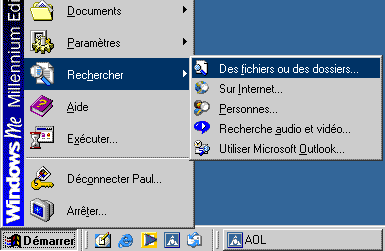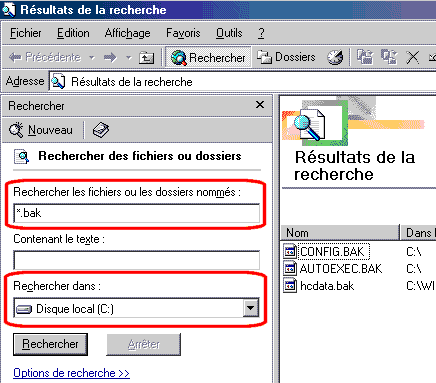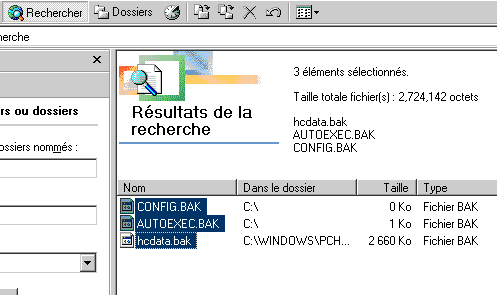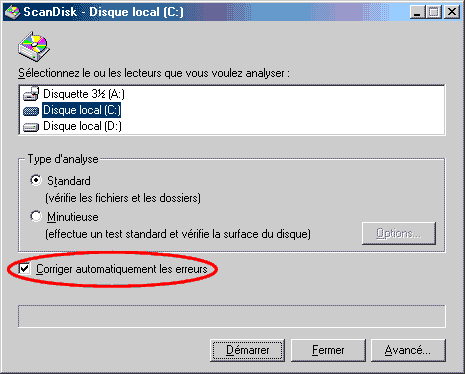Entretien et dépannage de votre ordinateur
Windows XP, Me, 98, 95 (astuces et formation)
Débutants
Dépannage de votre ordinateur
- Amélioration des performances
- Lecteur CD-ROM
- Mises à jour Windows
- Restauration du système
Mode d'emploi de votre ordinateur
- Affichage
- Barre des tâches
- Bureau
- Captures d'écrans
- Fonds d'écrans
- Fenêtres
- Lexique
- Menu démarrer
- Ouvrir un fichier
- Raccourcis clavier
Nettoyage de votre ordinateur
- Internet Explorer
- Nettoyage des fichiers
Protection de votre ordinateur
- Antivirus
- Firewall
- Protection virale
Téléchargements de logiciels
- Bureautique
- Internet
- Jeux
- Loisirs
- Multimédia
- Personnalisation du PC
- Programmation
- Utilitaires
Experts
- Optimiser Windows
Rechercher sur ce site via Google
TRANSLATOR
Dernière mise à jour : 31 Décembre, 2011 20:24
NETTOYAGE DES FICHIERS
SUPPRIMER LES FICHIERS TEMPORAIRES ET LES COOKIES
Windows 98/98SE/Me (2/2)
Windows XPLancez maintenant l'utilitaire de recherche (menu Démarrer, Rechercher, Fichiers ou dossiers) pour supprimer les fichiers inutiles.
Sont concernés les fichiers "bak" (anciennes versions de fichiers ayant été remplacés), "old" (équivalent de "bak"), "tmp" (voir ci-dessus) certains fichiers temporaires pouvant se trouver ailleurs sur le disque dur, "cnt" (données temporaires des fichiers d'aide), "gid" (créés quand vous consultez des fichiers d'aide), "bad" (créés lors de mise à jour ou de modifications de fichiers), "chk" (fichiers de récupération d'erreurs de votre disque dur lors de crash suivis de l'éxécution de Scandisk), "log" (fichiers de consigne), "~§*.*" (fichiers temporaires d'Office). Pour afficher tous les fichiers de même nature il faut écrire : "*." suivi de l'extension du fichier (sans les guillemets, par exemple : *.cnt). Rechercher dans tous les disques durs, puis lancez l'opération en cliquant sur le bouton Rechercher. Vous pouvez aussi accéder à cet écran en ouvrant l'Explorateur Windows et en cliquant sur Rechercher.
Sélectionnez les fichiers et supprimez-les.
Après ce nettoyage, il faut vérifier aussi que le disque dur ne contient pas d'erreurs.
Exécutez régulièrement ScanDisk (menu Démarrer, Programmes, Accessoires, Outils système, Scandisk), au moins une fois par mois.
Vérifiez que la case « Corriger automatiquement les erreurs » est bien cochée. Si vous disposez de Norton Utilities, utilisez plutôt System Check chaque semaine (il existe une procédure d'exécution automatique) et après analyse, cliquez sur « Tout réparer automatiquement » (ou utilisez One Button Checkup si vous disposez de Norton System Works).
Si ScanDisk se lance automatiquement après un plantage, ne l'arrêtez pas, laissez le exécuter son opération.
Maintenant vous pouvez défragmenter le disque dur (au moins une fois par an, plus souvent si vous utiliser fréquemment votre ordinateur), cela aura pour effet de réorganiser les fichiers et donc d'accélérer le fonctionnement de l'ordinateur. Le disque dur de votre ordinateur fonctionne comme un classeur de fichiers, et, au fur et à mesure que vous travaillez, il peut devenir désorganisé. Lorsque vous installez un programme sur votre ordinateur, les fichiers de ce programme peuvent être répartis sur plusieurs emplacements du disque dur. C'est ce qu'on appelle la fragmentation et cela ralentit l'exécution de vos programmes.
Le Défragmenteur de disque peut aussi créer un fichier journal pour déterminer les programmes que vous exécutez fréquemment. Les programmes les plus fréquemment utilisés seront alors stockés dans un emplacement unique du disque dur ce qui permettra de réduire au plus court le temps nécessaire à les lancer.
Vous pouvez utiliser le défragmenteur Windows (menu Démarrer, Programmes, Accessoires, Outils système, Défragmenteur de disque, Détails, Paramètres), votre fenêtre doit ressembler à la 3e ci-dessous (cliquer sur OK),
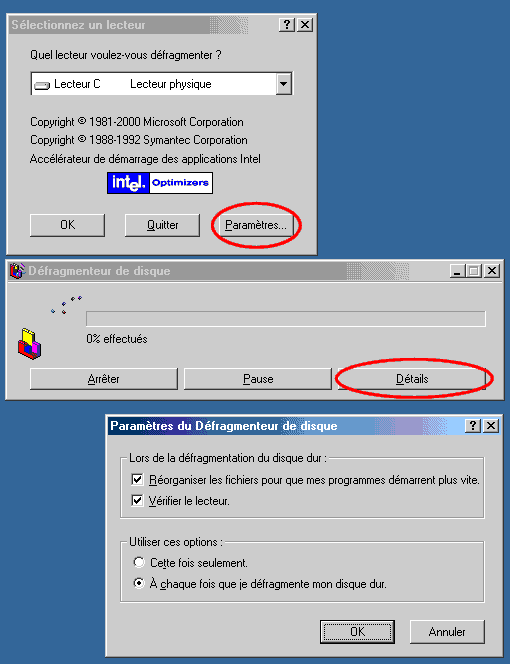
ou mieux (car moins de risques d'erreurs), "Speed Disk" de Norton Utilities. Il est préférable d'arrêter toutes les applications en cours (écran de veille, antivirus,etc.) pour accélérer le processus.
Défragmenter aussi votre disque dur après avoir installé de nombreux programmes, cela leur permettra de s'exécuter plus rapidement.
N'utilisez jamais d'utilitaires destinés à nettoyer la base de registre, ceux que l'on trouve sur Internet sont conçus pour des machines américaines et risquent de planter la votre...
retour